Апгрейд и апдейт в чем разница
Апгрейд и апдейт в чем разница
Самостоятельный апгрейд и апдейт ноутбука/нетбука

Рано или поздно любой владелец устройства «отваливший» определенную сумму за свой «уникальный ноутбук» понимает, что пора бы что то поменять предлагаю рассмотреть общие принципы для разных брендов и моделей по подбору комплектующих по замене, необходимый софт для апгрейда Биоса (утилиты), и прочих полезных программ наподобие — SiSoftware Sandra Pro Business 2009.
Хотелось бы получить наиболее полное развитие данной темы на этот чудесный форум. Также было-бы неплохо составить скажем черный список недобросовестных сервис-центров, которые занимаются «ремонтом» данных устройств, благо имею определенный опыт общения с такими «сертифицированными» центрами, где за хорошую сумму, Ваш ноутбук скорее «искалечат», чем проведут грамотные работы по его ремонту.
Сообщение отредактировал AndrewP_1 — 15.09.18, 22:40
Мне данная тема видится примерно так:
Апдейт Биоса и необходимый софт:
Последние обновления Биоса можно скачать на сайте производителя материнской платы или производителя (внимательно проверяем модель и конфигурацию), определить производителя могут помощь разные программы например SiSoftware Sandra, некоторые обновления в архиве могут содержать и утилиту для перепрошики, при прошивке достаточно следовать инструкции, в сети больше советуют обновляться с CD, советую использовать программу UltraISO или аналогичную позволяющую создавать загрузочный диск. Полезные ссылки:
Как обновить прошивку BIOS?
Существует несколько способов обновления BIOS
Как определить производителя и модель материнской платы?
Общие принципы подбора и замены модулей памяти:
Как минимум полезные ссылки, как максимум Ваши рекомендации.
Сообщение отредактировал biulder — 25.04.09, 14:56
После апгрейда Аспаера 5930G отстался камень Core™2 Duo T5800 (2M Cache, 2.00 GHz, 800 MHz FSB),SLB6E,
так вот у подруги есть Z99Le,
соответственно вопрос очевиден,тоесть будет ли данный чип работать там ?
Если да,нужно ли перепрошивать биос(на какую версию)? Производить другие манипуляции?
Замена процессора Целерона 540 на T5800 — прошла успешно 
Необходима перепрошивка биоса на версию не ниже 206.
Вот таблица совместимости :
Для 945 чипсета(платформа Napa) выпускались процессоры для Socket M
Вот их перечень
Intel Celeron M 410
Intel Celeron M 420
Intel Celeron M 430
Intel Celeron M 440
Intel Celeron M 440
Intel Celeron M 450
Intel Celeron M 520
Intel Celeron M 530
Intel Core Solo T1200
Intel Core Solo T1300
Intel Core Solo T1350
Intel Core Solo T1400
Intel Core Solo T1500
Intel Core Duo T2050
Intel Core Duo T2250
Intel Core Duo T2300E
Intel Core Duo T2300
Intel Core Duo T2350
Intel Core Duo T2400
Intel Core Duo T2450
Intel Core Duo T2500
Intel Core Duo T2600
Intel Core Duo T2700
Intel Pentium Dual-Core Mobile T2060
Intel Pentium Dual-Core Mobile T2080
Intel Pentium Dual-Core Mobile T2130
Intel Core 2 Duo Mobile T5200
Intel Core 2 Duo Mobile T5300
Intel Core 2 Duo Mobile T5500
Intel Core 2 Duo Mobile T5600
Intel Core 2 Duo Mobile T7200
Intel Core 2 Duo Mobile T7400
Intel Core 2 Duo Mobile T7600
Intel Core 2 Duo Mobile T7600G
Новые модели процессоров уже выпускаются для
Socket P (965 чипсет платформа Santa Rosa)
Вот их перечень
Intel Celeron M 530
Intel Celeron M 540
Intel Celeron M 550
Intel Celeron M 560
Intel Celeron M 570
Intel Celeron M 575
Intel Celeron M 585
Intel Pentium Dual-Core Mobile T2310
Intel Pentium Dual-Core Mobile T2330
Intel Pentium Dual-Core Mobile T2370
Intel Pentium Dual-Core Mobile T2390
Intel Pentium Dual-Core Mobile T3200
Intel Pentium Dual-Core Mobile T3400
Intel Core 2 Duo Mobile T5250
Intel Core 2 Duo Mobile T5270
Intel Core 2 Duo Mobile T5450
Intel Core 2 Duo Mobile T5470
Intel Core 2 Duo Mobile T5550
Intel Core 2 Duo Mobile T5670
Intel Core 2 Duo Mobile T5750
Intel Core 2 Duo Mobile T5800
Intel Core 2 Duo Mobile T5850
Intel Core 2 Duo Mobile T5870
Intel Core 2 Duo Mobile T5900
Intel Core 2 Duo Mobile T7100
Intel Core 2 Duo Mobile T7250
Intel Core 2 Duo Mobile T7300
Intel Core 2 Duo Mobile T7500
Intel Core 2 Duo Mobile T7700
Intel Core 2 Duo Mobile T7800
Intel Core 2 Duo Mobile T8100
Intel Core 2 Duo Mobile T8300
Intel Core 2 Duo Mobile T9300
Intel Core 2 Duo Mobile T9500
Сообщение отредактировал hirodger — 22.02.10, 23:52
Версия EVEREST v5.00.1686 Beta/ru
Тестовый модуль 2.4.258.0
Домашняя страница http://www.lavalys.com/
Тип отчёта Быстрый отчёт
Компьютер FURTIVE-PC
Генератор Furtive
Операционная система Microsoft Windows 7 Ultimate 6.1.7600
Дата 2010-02-23
Время 17:04
Компьютер:
Тип компьютера ACPI компьютер на базе x86 (Mobile)
Операционная система Microsoft Windows 7 Ultimate
Пакет обновления ОС —
Internet Explorer 8.0.7600.16385
DirectX DirectX 10.1
Имя компьютера FURTIVE-PC
Имя пользователя Furtive
Вход в домен Furtive-PC
Дата / Время 2010-02-23 / 17:04
Системная плата:
Тип ЦП Mobile DualCore Intel Core 2 Duo T5800, 2000 MHz (10 x 200)
Системная плата Asus A8000Le Series Notebook
Чипсет системной платы Intel Crestline-GML GL960
Системная память 2039 Мб (DDR2-667 DDR2 SDRAM)
DIMM1: Hynix HYMP512S64EP8-Y5 1 Гб DDR2-667 DDR2 SDRAM (5-5-5-15 @ 333 МГц) (4-4-4-12 @ 266 МГц) (3-3-3-9 @ 200 МГц)
DIMM3: Samsung M4 70T2864QZ3-CE6 1 Гб DDR2-667 DDR2 SDRAM (5-5-5-15 @ 333 МГц) (4-4-4-12 @ 266 МГц) (3-3-3-9 @ 200 МГц)
Тип BIOS AMI (04/08/08)
Отображение:
Видеоадаптер Mobile Intel® 965 Express ( — WDDM 1.1) (384 Мб)
Видеоадаптер Mobile Intel® 965 Express ( — WDDM 1.1) (384 Мб)
3D-акселератор Intel GMA X3100
Монитор Samsung LTN141W3-L01 [14.1″ LCD]
Мультимедиа:
Звуковой адаптер Realtek ALC660 @ Intel 82801HBM ICH8M — High Definition Audio Controller
Хранение данных:
Контроллер IDE Intel® ICH8M 3 port Serial ATA Storage Controller — 2828
Контроллер IDE Intel® ICH8M Ultra ATA Storage Controllers — 2850
Контроллер IDE Ricoh Memory Stick Controller
Контроллер IDE Ricoh SD/MMC Host Controller
Контроллер IDE Ricoh xD-Picture Card Controller
Дисковый накопитель Hitachi HTS541612J9SA00 ATA Device (120 Гб, 5400 RPM, SATA)
Оптический накопитель MATSHITA DVD-RAM UJ-850S ATA Device (DVD+R9:4x, DVD-R9:4x, DVD+RW:8x/8x, DVD-RW:8x/6x, DVD-RAM:5x, DVD-ROM:8x, CD:24x/16x/24x DVD+RW/DVD-RW/DVD-RAM)
Статус SMART жёстких дисков OK
Разделы:
C: (NTFS) 36993 Мб (25383 Мб свободно)
E: (NTFS) 51520 Мб (29811 Мб свободно)
G: (NTFS) 25956 Мб (12973 Мб свободно)
Общий объём 111.8 Гб (66.6 Гб свободно)
Ввод:
Клавиатура Keyboard Device Filter
Мышь HID-совместимая мышь
Мышь Microsoft PS/2 мышь
Сеть:
Первичный адрес IP 192.168.1.37
Первичный адрес MAC 00-15-AF-45-E8-AA
Сетевой адаптер Адаптер беспроводных сетей Atheros AR5007EG Wireless (192.168.1.37)
Сетевой адаптер Сетевая карта Realtek RTL8168B/8111B Family PCI-E Gigabit Ethernet NIC (NDIS 6.20)
Модем Motorola SM56 Speakerphone Modem
Периферийные устройства:
Принтер Fax
Принтер Microsoft Office Document Image Writer
Принтер Microsoft XPS Document Writer
Контроллер FireWire Ricoh RL5C832 IEEE1394 Controller (PHY: Ricoh RL5C832)
Контроллер USB1 Intel 82801HBM ICH8M — USB Universal Host Controller
Контроллер USB1 Intel 82801HBM ICH8M — USB Universal Host Controller
Контроллер USB1 Intel 82801HBM ICH8M — USB Universal Host Controller
Контроллер USB1 Intel 82801HBM ICH8M — USB Universal Host Controller
Контроллер USB1 Intel 82801HBM ICH8M — USB Universal Host Controller
Контроллер USB2 Intel 82801HBM ICH8M — USB2 Enhanced Host Controller
Контроллер USB2 Intel 82801HBM ICH8M — USB2 Enhanced Host Controller
USB-устройство USB-устройство ввода
Батарея Адаптер блока питания (Microsoft)
Батарея Батарея с ACPI-совместимым управлением (Microsoft)
Батарея Составная батарея (Майкрософт)
DMI:
DMI поставщик BIOS American Megatrends Inc.
DMI версия BIOS 206
DMI производитель системы ASUSTeK Computer Inc.
DMI система A8Le
DMI системная версия 1.0
DMI системный серийный номер NF1S7908910011
DMI системный UUID 003193E1-3064DC81-2A8A001D-60898D03
DMI производитель системной платы ASUSTeK Computer Inc.
DMI системная плата A8Le
DMI версия системной платы 1.0
DMI серийный номер системной платы BSN12345678901234567
DMI производитель шасси ASUSTeK Computer Inc.
DMI версия шасси 1.0
DMI серийный номер шасси CSN12345678901234567
DMI Asset-тег шасси ATN12345678901234567
DMI тип шасси Notebook
в чем разница между обновлением и обновлением?
В команде apt-get, каковы основные эффекты обновления и обновления? Я не видел никакой разницы, кроме формулировки. Похоже, что обновление касается системного пакета, тогда как обновление касается программного пакета. Если это так, как определить, какой пакет системы и какой пакет программного обеспечения?
От man apt
Простыми словами: apt-get update обновит базу данных apt, список доступных пакетов (и дату и номер версии). Где apt-get dist-upgrade обновит все пакеты, установленные в вашей системе (. если дата и/или версия отличаются).
обновление обновляет список доступных пакетов и их версий, но не устанавливает и не обновляет новые пакеты.
обновление фактически устанавливает новые версии пакетов, которые у вас есть.
Основные цели обновления — предоставить исправления ошибок и ошибок для представления существующей системы.
Основными задачами модернизации являются внедрение новых функций и функциональных возможностей в существующую систему.
Модернизация включает в себя преобразование старой системы в более новую версию.
Разница между обновлением и обновлением:
Обновление вносит изменения в приложение или операционную систему таким образом, что оно не влияет на его основную структуру. Как исправления ошибок, исправления безопасности, добавление поддержки драйверов и нового оборудования и т.д. Можно назвать обновлением. Хотя когда набор изменений, внесенных в программное обеспечение, значителен и достаточно существенен, он называется обновлением.
Обновления меньше обновлений. Подобно обновлению ОС может быть несколько сотен мегабайт, но обновление ОС может быть нескольких гигабайт.
Обновления занимают меньше времени, чем Обновления. Для обновления полной системы может потребоваться несколько часов.
Обновления всегда бесплатны, а обновление может стоить вам.
Обновление может привести к изменению версии программного обеспечения, в то время как обновление не изменит версию программного обеспечения.
Обновление и обновление 2020

Обновление против обновления
Обновления в компьютерном оборудовании и программном обеспечении — это исправления кода, которые выпущены для решения определенных проблем или для активации определенных функций. Необходимость выпуска обновления связана с тем, что есть определенные проблемы, которые не явны перед выпуском продукта. Производитель обнаруживает проблемы только после того, как пользователи сообщают и запрашивают помощь. Обновление — это действие замены вашего продукта более новым, а зачастую и более совершенным, версией или аналогичным продуктом. Поэтому обновление изменяет ваш текущий продукт, а обновление полностью заменяет его.
Когда дело доходит до частоты, обновления происходят намного реже по сравнению с обновлениями. Необходимая часть обновления — это добавление новых функций; развитие которого требует времени. Большинство респектабельных компаний быстро решают проблемы. Из-за этого вы, скорее всего, найдете больше, чем несколько доступных обновлений, поскольку они придумывают решения для каждой проблемы.
Для коммерческого программного обеспечения также существует проблема стоимости. Обновления всегда бесплатны, поскольку они не являются отдельным программным обеспечением, а предназначены только для изменения ранее установленной установки. С другой стороны, обновления различны и не нуждаются в том, чтобы более старое программное обеспечение функционировало. Вы можете рассчитывать заплатить полную стоимость за обновление, хотя некоторые предлагают скидки для тех, кто владеет старой версией. Это действительно не применимо, когда речь идет о бесплатном программном обеспечении, поскольку они не стоят ничего, что можно использовать в первую очередь.
Когда выпущено новое обновление, людям рекомендуется загружать и устанавливать его для решения проблемы или предотвращения этой проблемы. Это еще более важно, когда обновление устраняет недостатки безопасности в программном обеспечении, которое может быть использовано. Обновление предлагает только новые функции, и большинство пользователей, которые довольны тем, что у них есть или не видят необходимости тратить больше, могут отказаться от покупки более новой версии. Многие люди часто пропускают все обновления, чтобы свести к минимуму затраты, все еще время от времени зависящие.
1. Обновление представляет собой патч, который предоставляется после выпуска продукта, часто для решения проблем или сбоев, а обновление — замена более старой версии одного продукта на более новую версию
2. Может быть много обновлений для определенного продукта, но только несколько обновлений
3. Обновления часто бесплатны, а обновление будет стоить денег
4. Обновления часто необходимы, пока обновления не
Апгрейд и апдейт в чем разница
By using our site, you acknowledge that you have read and understand our Cookie Policy, Privacy Policy, and our Terms of Service.
What is the difference between apt-get update and upgrade?
What is the difference between apt-get update and apt-get upgrade ?
Which should I run first?
Do any of them automatically run the other?
You should first run update , then upgrade . Neither of them automatically runs the other.
- apt-get update updates the list of available packages and their versions, but it does not install or upgrade any packages.
- apt-get upgrade actually installs newer versions of the packages you have. After updating the lists, the package manager knows about available updates for the software you have installed. This is why you first want to update .
Additionally, you can use apt-get update && apt-get upgrade to do both steps after each other.
Установка обновлений Ubuntu
После того, как вы установили систему, в нашем случае Ubuntu или любой другой дистрибутив, его нужно регулярно обновлять. Установка обновлений Ubuntu необходима, чтобы получить новые версии программ, исправления ошибок, а также исправления проблем с безопасностью. Разработка Ubuntu происходит так, что новые версии программ поставляются только с релизом дистрибутива, а затем приходят только обновления исправляющие баги и проблемы с безопасностью. Но это не значит, что не нужно их устанавливать. Кроме того, если вы хотите также иметь самые новые версии программного обеспечения, то можете использовать PPA разработчиков и устанавливать программы от туда. Как правило, разработчики всегда загружают самые новые версии.
В этой статье будет как установить обновления Ubuntu, мы поговорим о том, как обновить программы Ubuntu через терминал, так и через графический интерфейс, с помощью стандартной утилиты — менеджер обновлений.
Обновление программ в Ubuntu через менеджер обновлений
В Ubuntu предусмотрен механизм обновления через менеджер обновлений. Это графическая программа, которая запускается время от времени и предлагает обновить систему если были выпущены новые обновления.
Менеджер обновлений Ubuntu довольно прост и вы можете запустить его через главное меню:
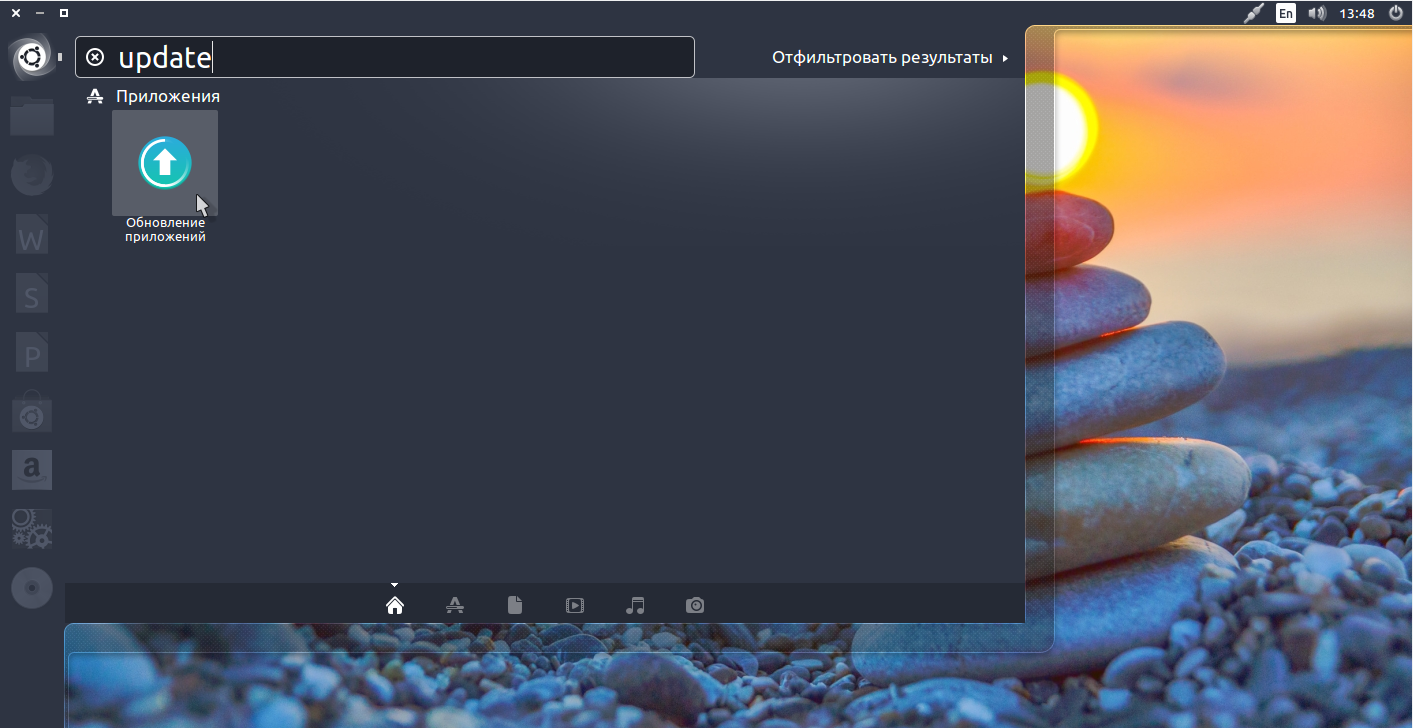
Сразу после запуска программа обновит списки программ из репозиториев, чтобы понять есть ли новые версии пакетов:
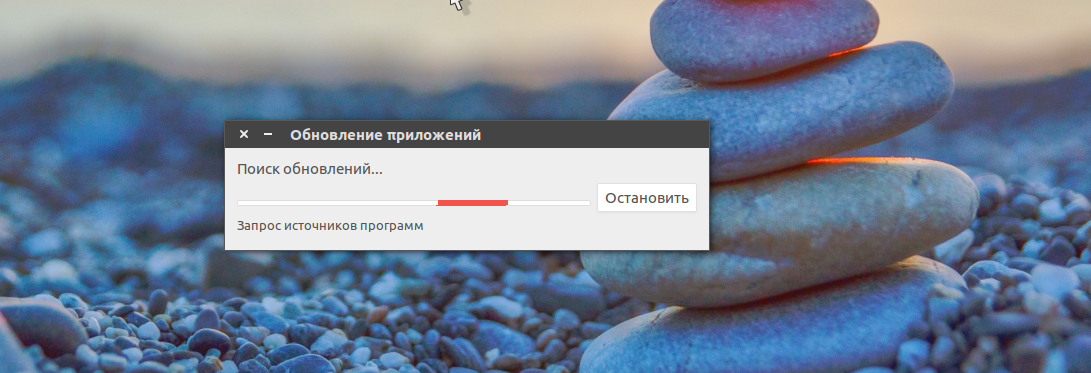
Если не возникло никаких ошибок связи с сетью или источниками программного обеспечения, вы увидите такое окно:
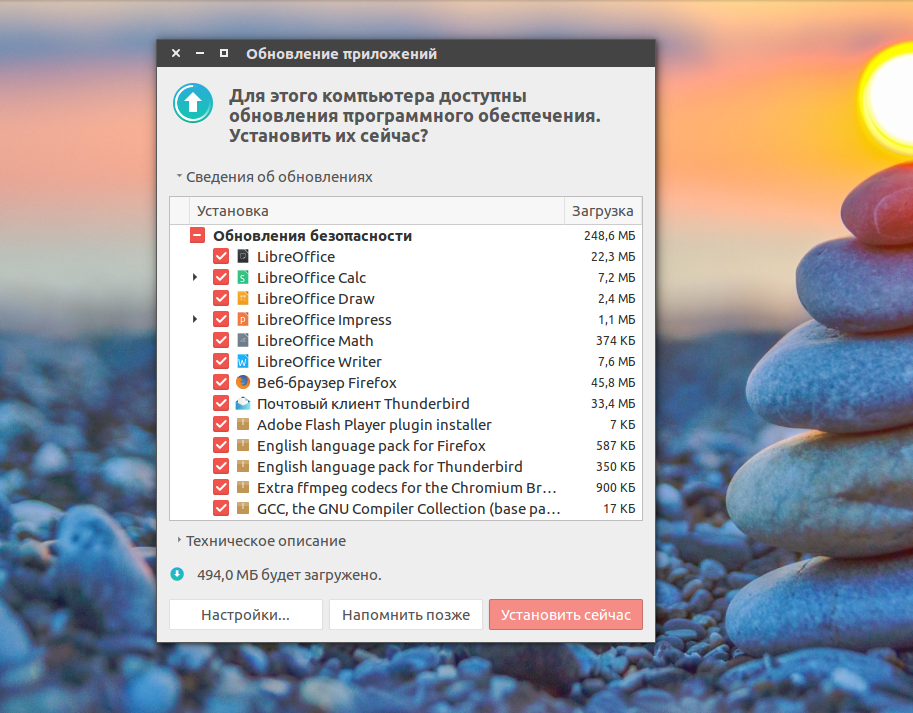
Программа говорит, сколько обновлений было найдено и сколько данных нужно скачать через интернет.
Осталось нажать кнопку Установить сейчас и начнется обновление пакетов Ubuntu:
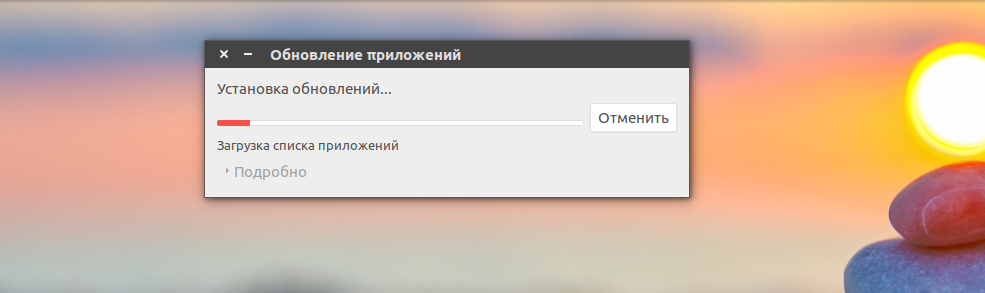
Вы можете посмотреть более подробную информацию о процессе обновления:
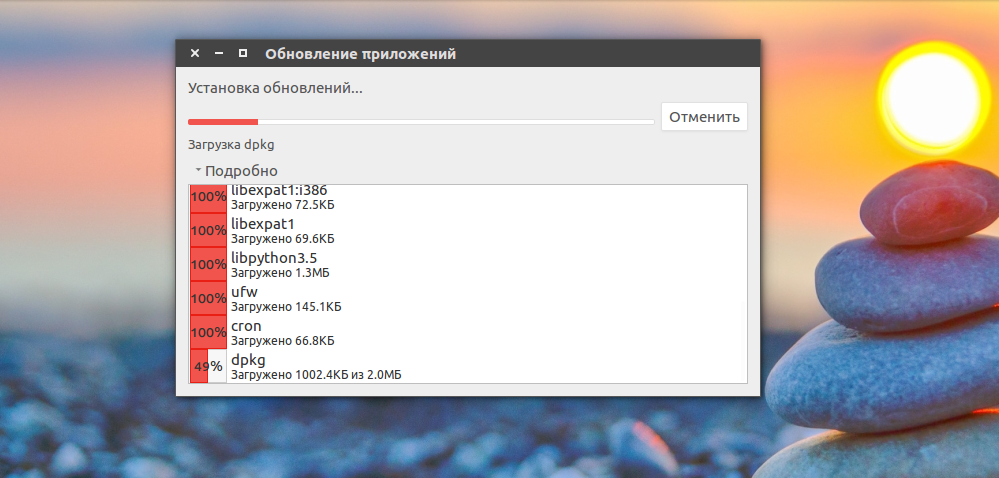
После завершения обновления программ в ubuntu менеджер обновлений Ubuntu уведомит вас, что все пакеты были обновлены успешно.
Поведение менеджера обновлений можно настроить. Для этого откройте утилиту Программы и обновления, затем перейдите на вкладку обновления:
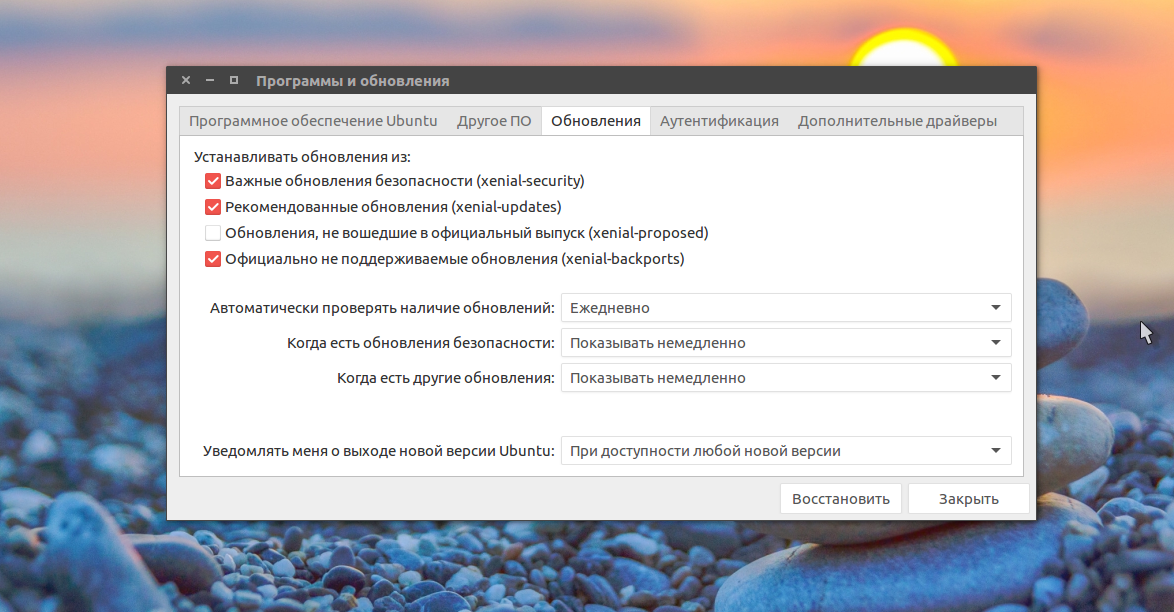
Тут вы можете указать какие обновления нужно устанавливать, как часто проверять обновления и что делать при появлении новых обновлений для программного обеспечения, например мы можем их сразу же установить без участия пользователя.
Обновление системы Ubuntu с помощью менеджера обновлений может показаться простым, и это так и есть, пока не возникли ошибки. А при возникновении ошибок нам нужно попытаться обновить систему через терминал, чтобы получить больше информации о проблеме.
Обновление пакетов Ubuntu через терминал
Для обновления через терминал обычно используется инструмент командной строки apt. Эта утилита позволяет не только обновлять пакеты, но и устанавливать и удалять программное обеспечение, искать программы, настраивать репозитории и т д.
Первым делом, нам необходимо выполнить обновление репозиториев ubuntu, для этого используется такая команда обновления ubuntu:
sudo apt update
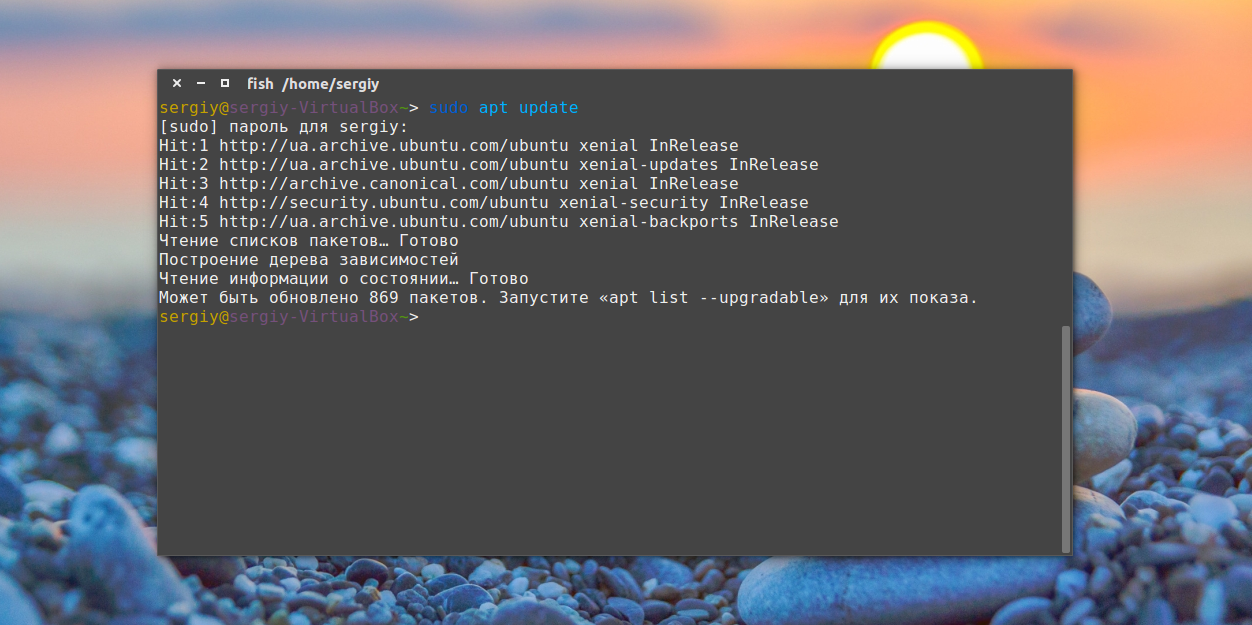
Утилита нам сразу подсказывает, что есть обновления и мы можем узнать, какие пакеты будут обновлены:
apt list —upgradable
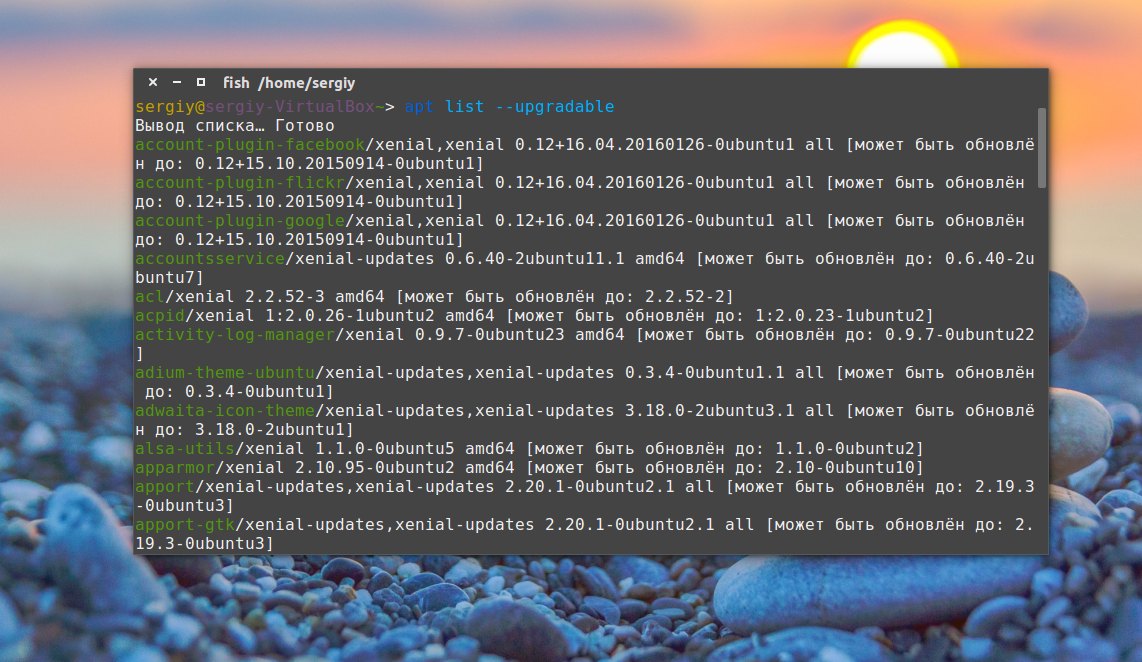
Теперь непосредственно обновление системы Ubuntu. Для этого есть две опции upgrade и full-upgrade (раньше dist-upgrade). Рассмотрим в чем разница между upgrade и dist upgrade:
- upgrade — устанавливает самые новые версии всех пакетов доступные в репозиториях. Использует все репозитории их /etc/apt/souces.list и /etc/apt/souces.list.d/*. То есть обновляются пакеты не только из официальных репозиториев, но и из PPA. Обновляются только установленные пакеты, если же для обновления пакета необходимо установить или удалить другой пакет, такие пакеты обновлены не будут.
- full-upgrade — кроме всего, что делает upgrade, здесь поддерживается умное разрешение зависимостей для новых версий пакетов. Конфликтующие пакеты могут быть удалены, а новые, дополнительные — установлены.
Таким образом, установка обновлений Ubuntu может быть выполнена одной из команд:
sudo apt upgrade
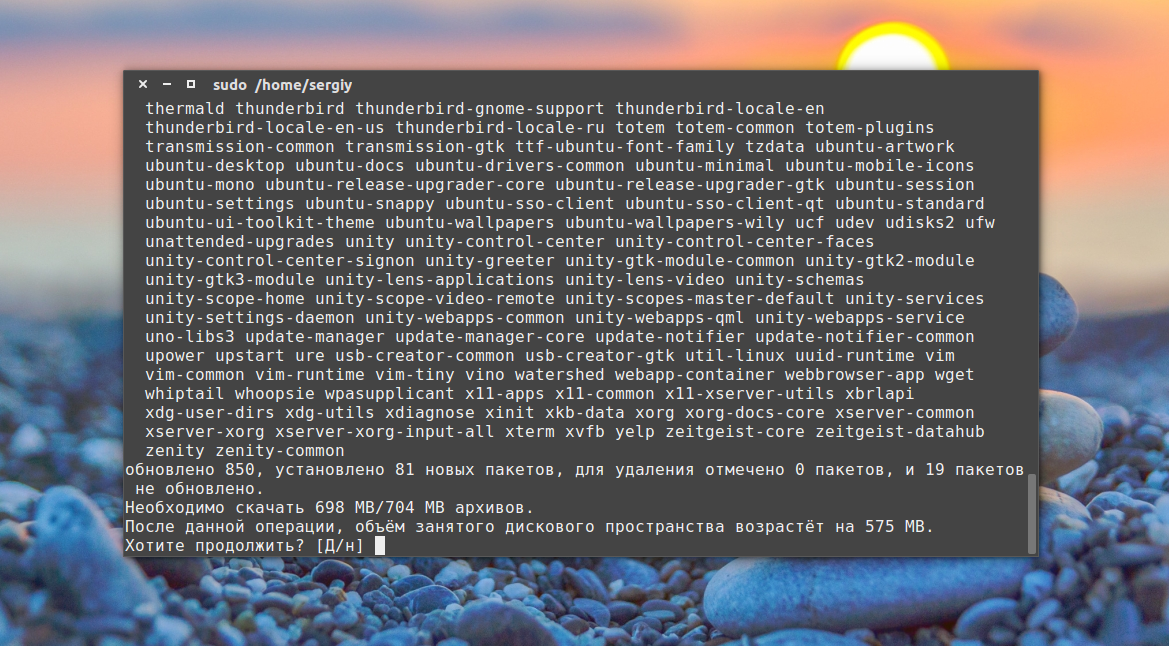
sudo apt full-upgrade
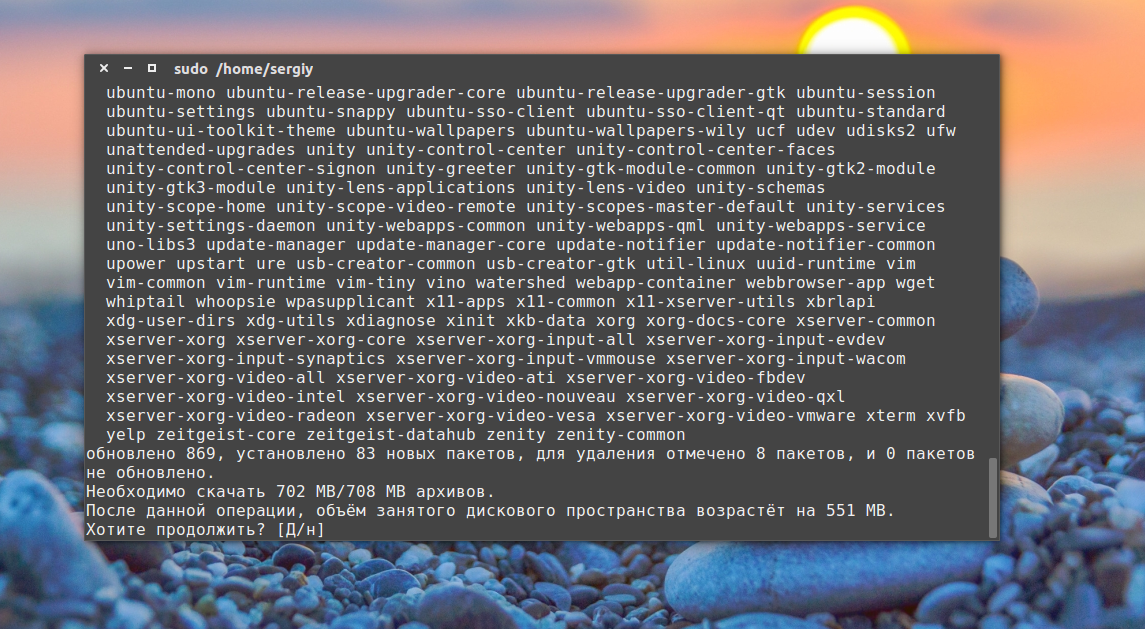
Причем рекомендуется именно вторая команда обновления ubuntu, поскольку она более продумана и обновляет больше пакетов.
Здесь не обязательно обновлять все пакеты, мы можем обновить только один определенный пакет, например браузер:
sudo apt full-update firefox
Опцию full-update мы используем чтобы обновить включая установку новых зависимостей.
Обновление пакетов Ubuntu через Synaptic
Обновлять пакеты Ubuntu можно не только с помощью стандартных пакетных менеджеров. Также есть и сторонние программы. Например Synaptic. Если он у вас еще не установлен, это легко исправить:
sudo apt install synaptic
Запустить программу можно из главного меню:
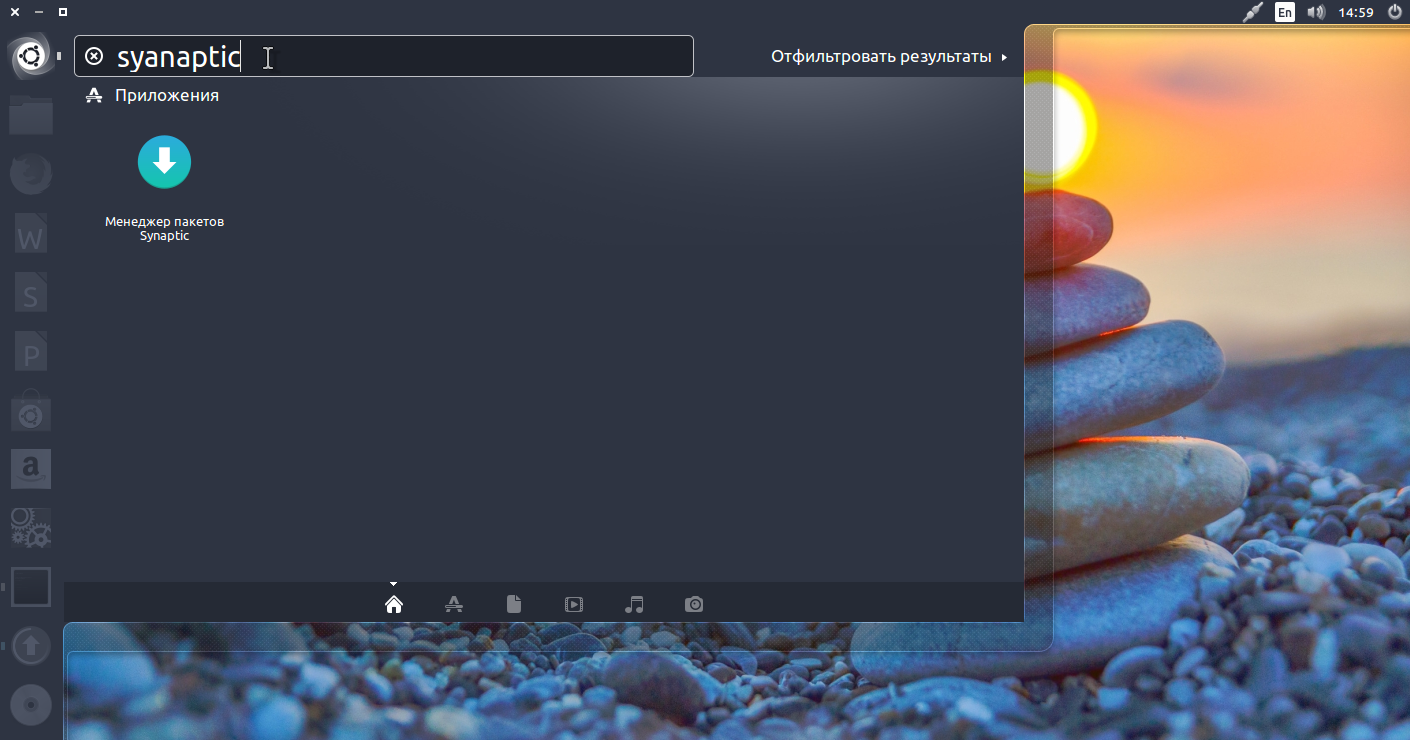
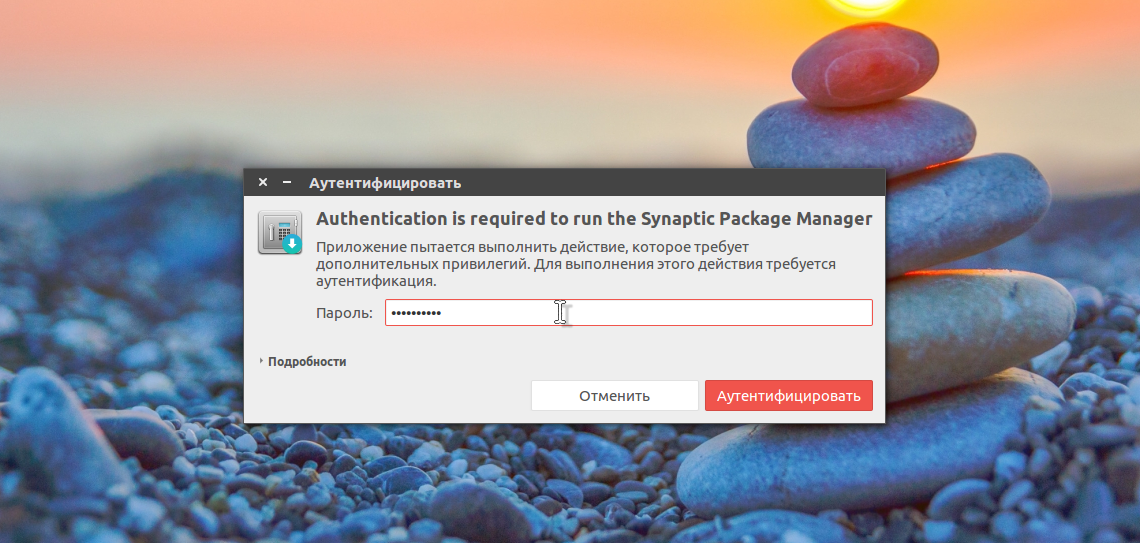
Главное окно программы выглядит вот так:
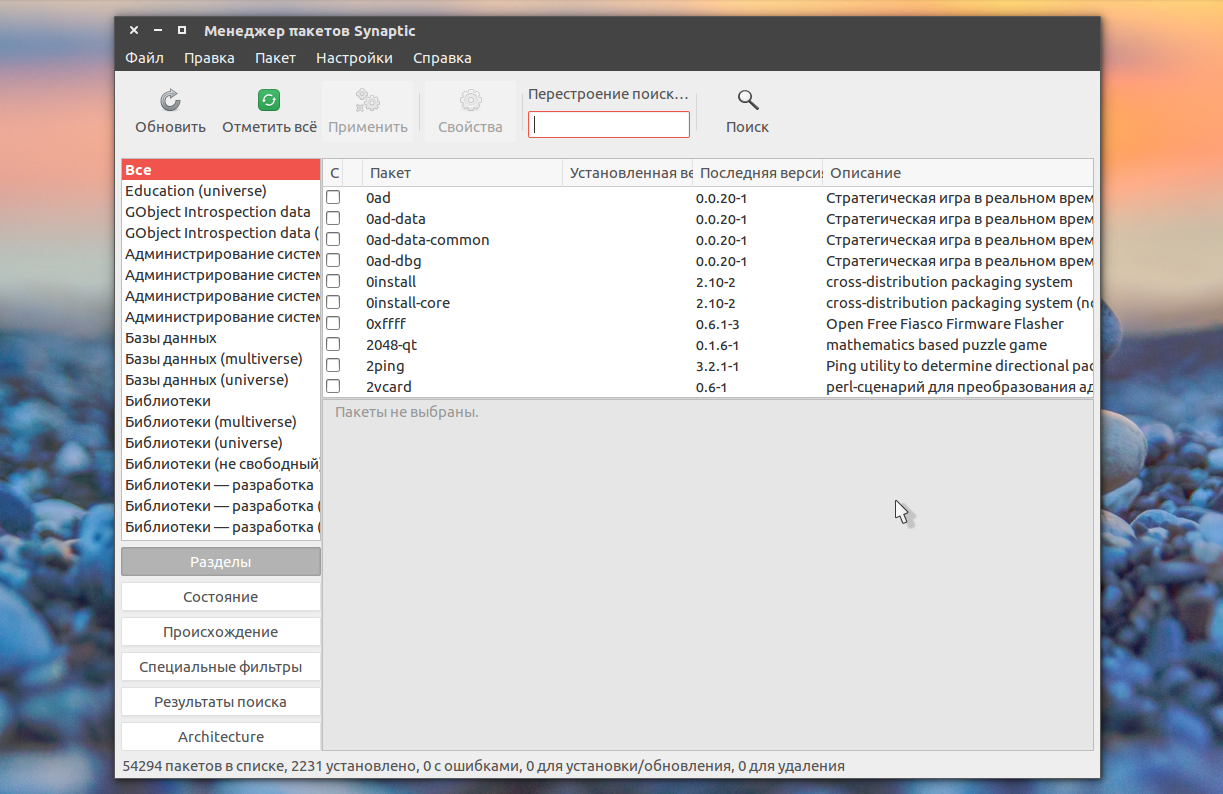
Программа работает не совсем привычным образом. Чтобы выполнить операции над пакетами, необходимо их сначала отметить, а затем уже применить нужную операцию. Такая же ситуация с обновлением.
Но давайте обо всем по порядку, сначала необходимо обновить списки пакетов из репозиториев, чтобы программа узнала, есть ли новые версии, это аналогичное действие команды apt update или, тому что выполняется при старте стандартного менеджера обновлений, так сказать проверка обновлений ubuntu. Откройте меню правка и выберите Обновить сведения о пакетах:
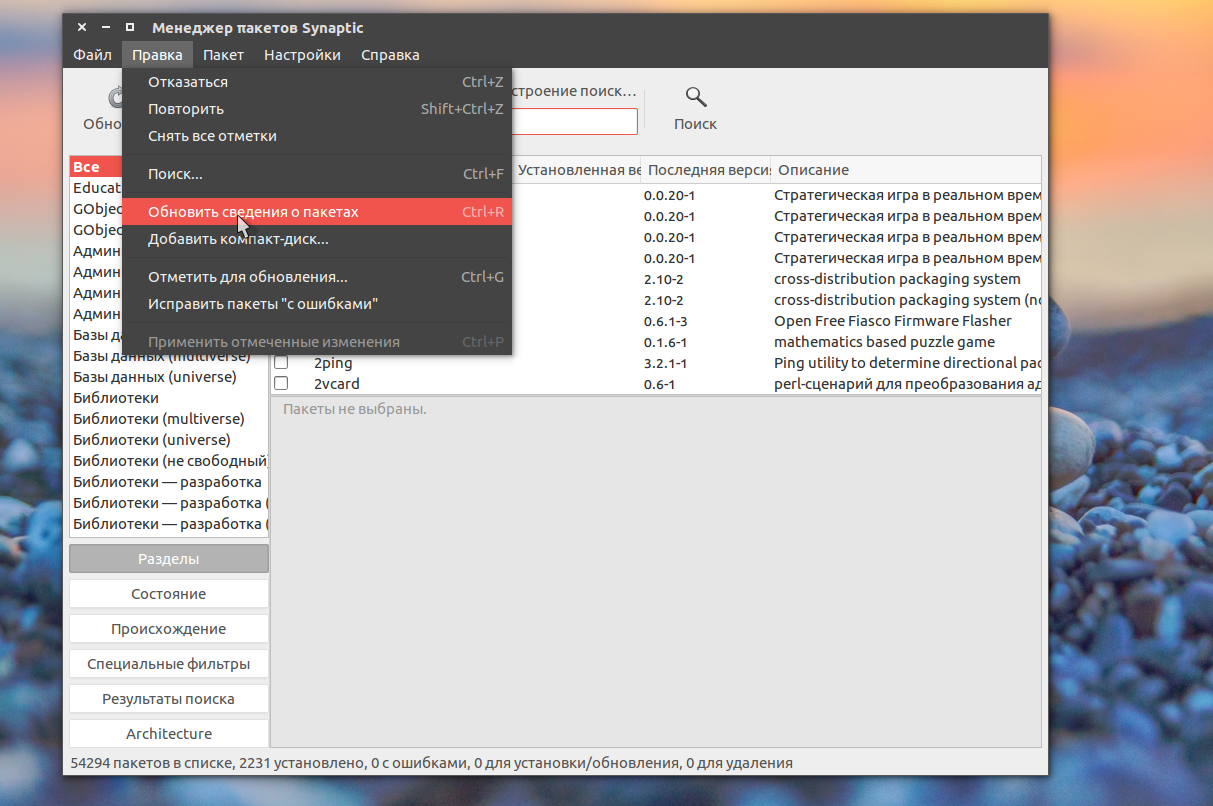
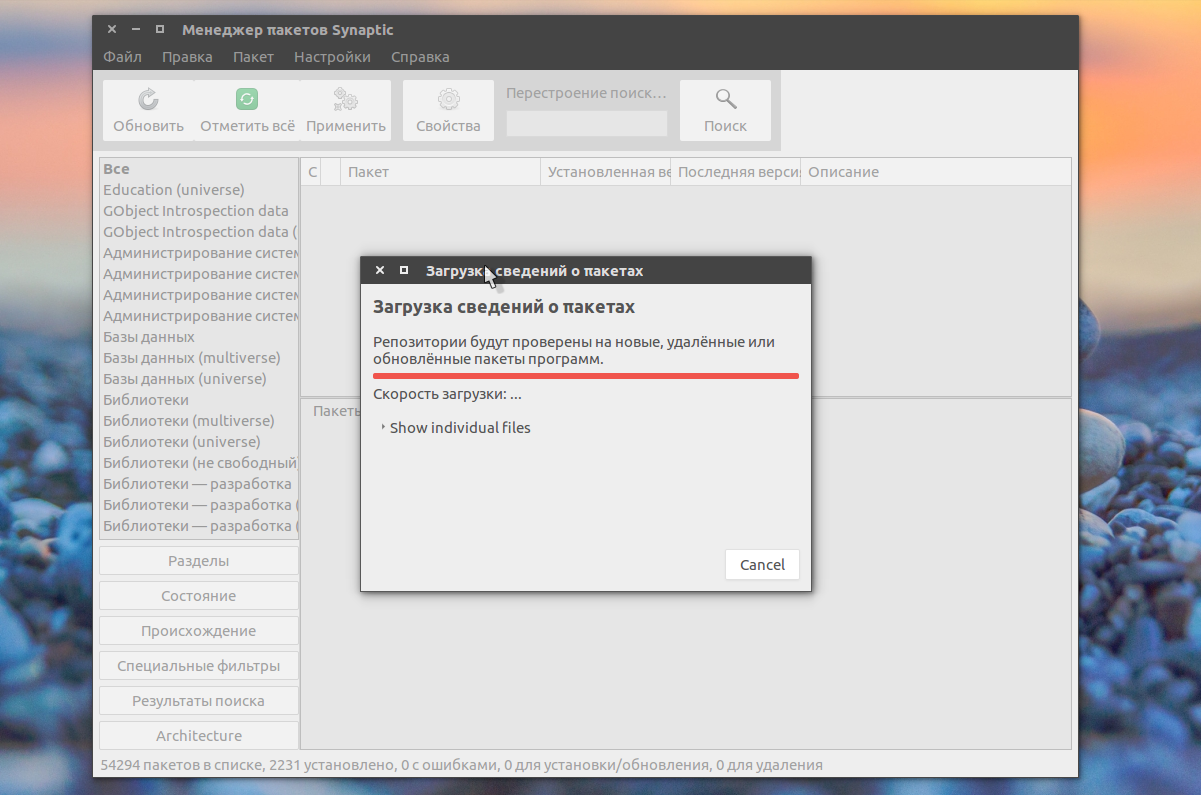
Дальше обновление системы Ubuntu. Как я и сказал, нужно сначала отметить пакеты, с которыми будем работать. Поскольку обновляем все, перейдите на вкладку состояние, установленные и нажмите кнопку Отметить все. Программа сама определит, что для данных пакетов есть обновления и если кроме обновления пакетов ubuntu нужно выполнять дополнительные действия, она покажет их:
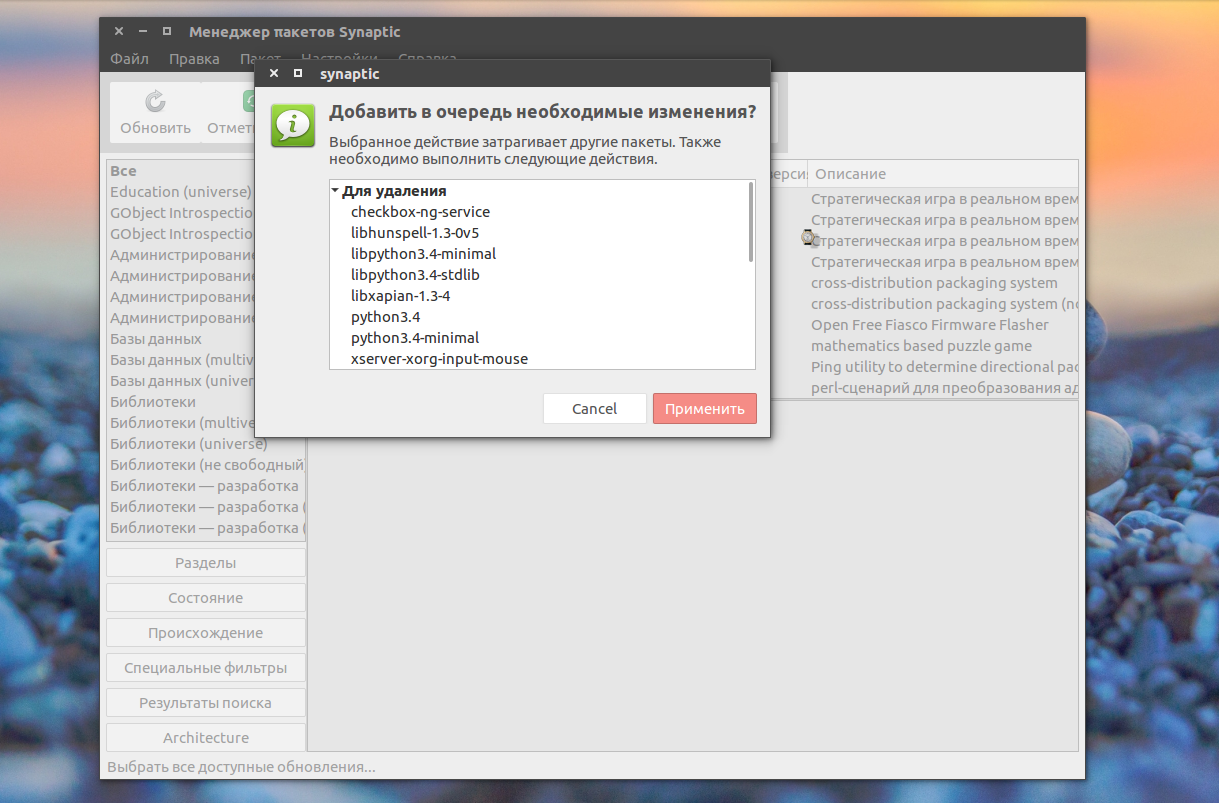
Можно пойти другим путем, на той же вкладке нажать Ctrl+A, чтобы отметить все пакеты, затем в контекстном меню выбрать Отметить для обновления:
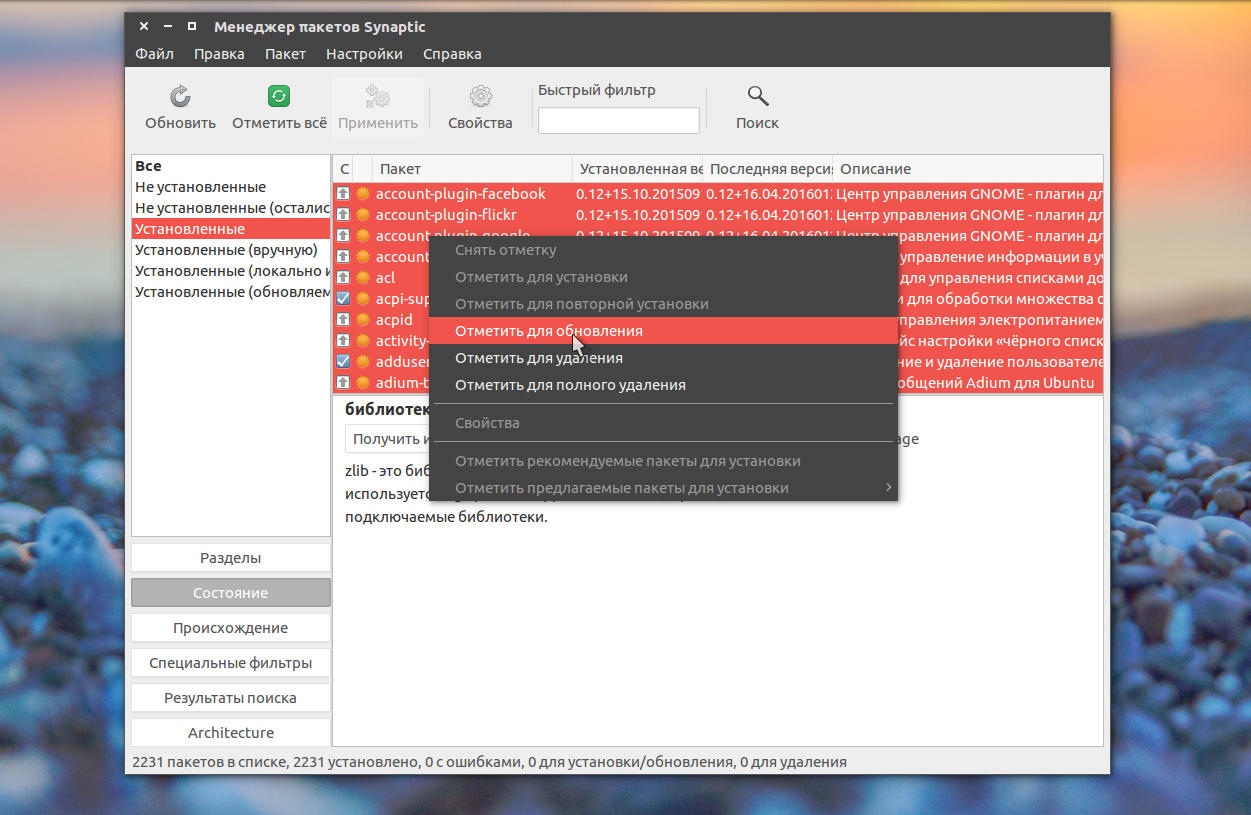
Независимо от способа, дальше нажимаем Применить:
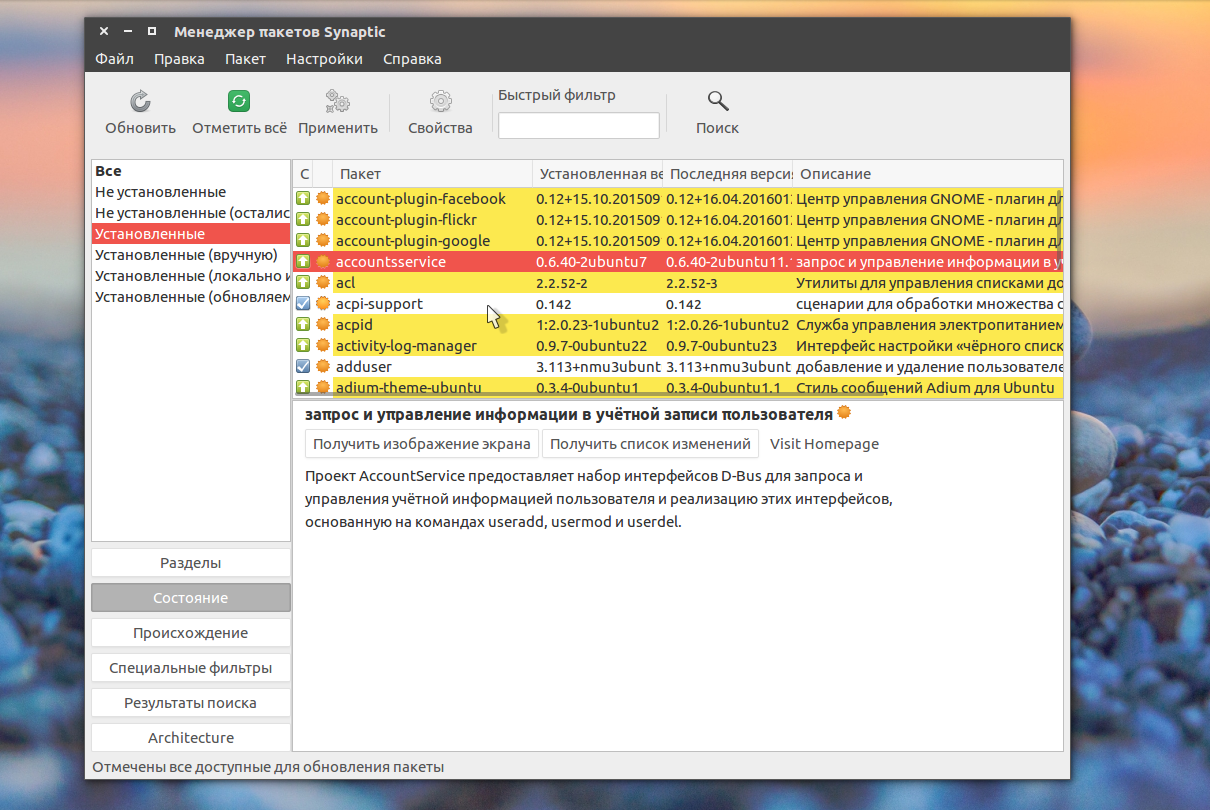
Программа опять покажет, какие изменения будут внесены в систему, нажмите Apply:
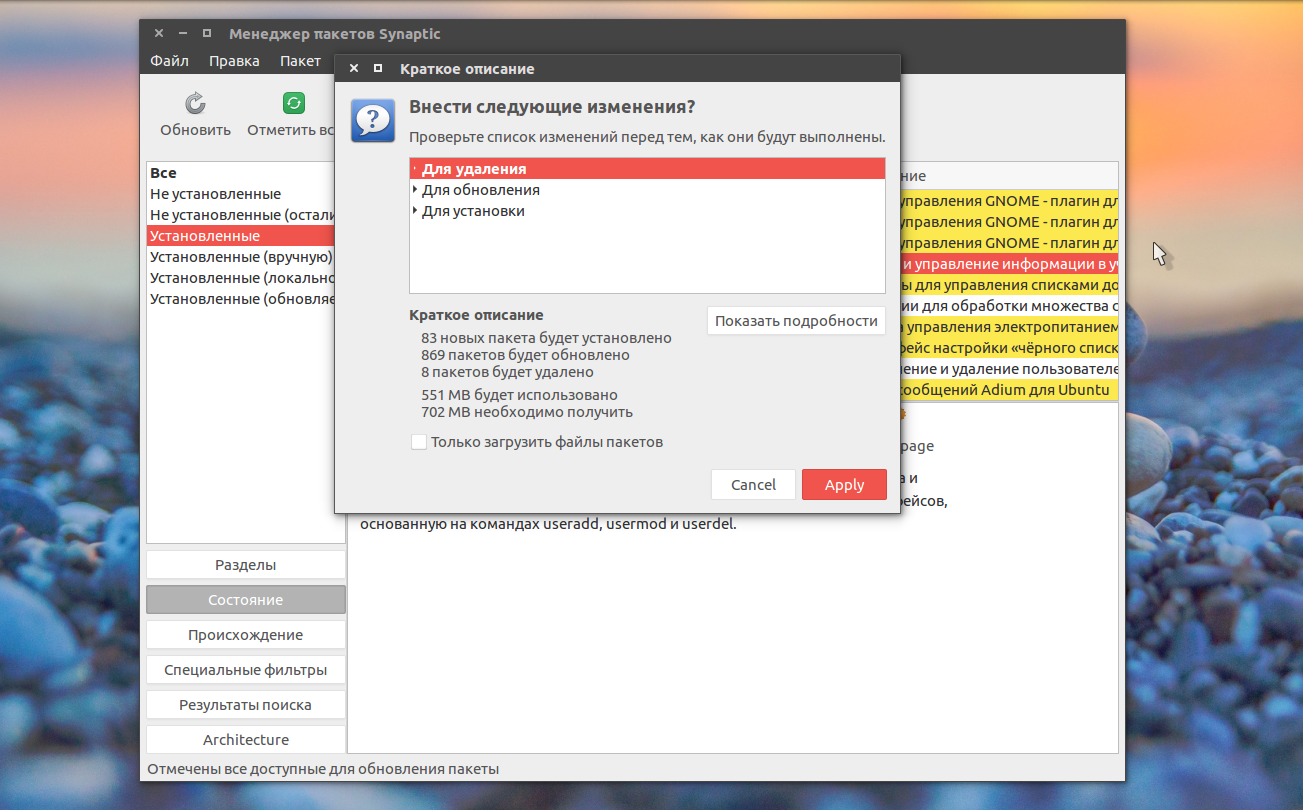
Только теперь начнется загрузка пакетов:
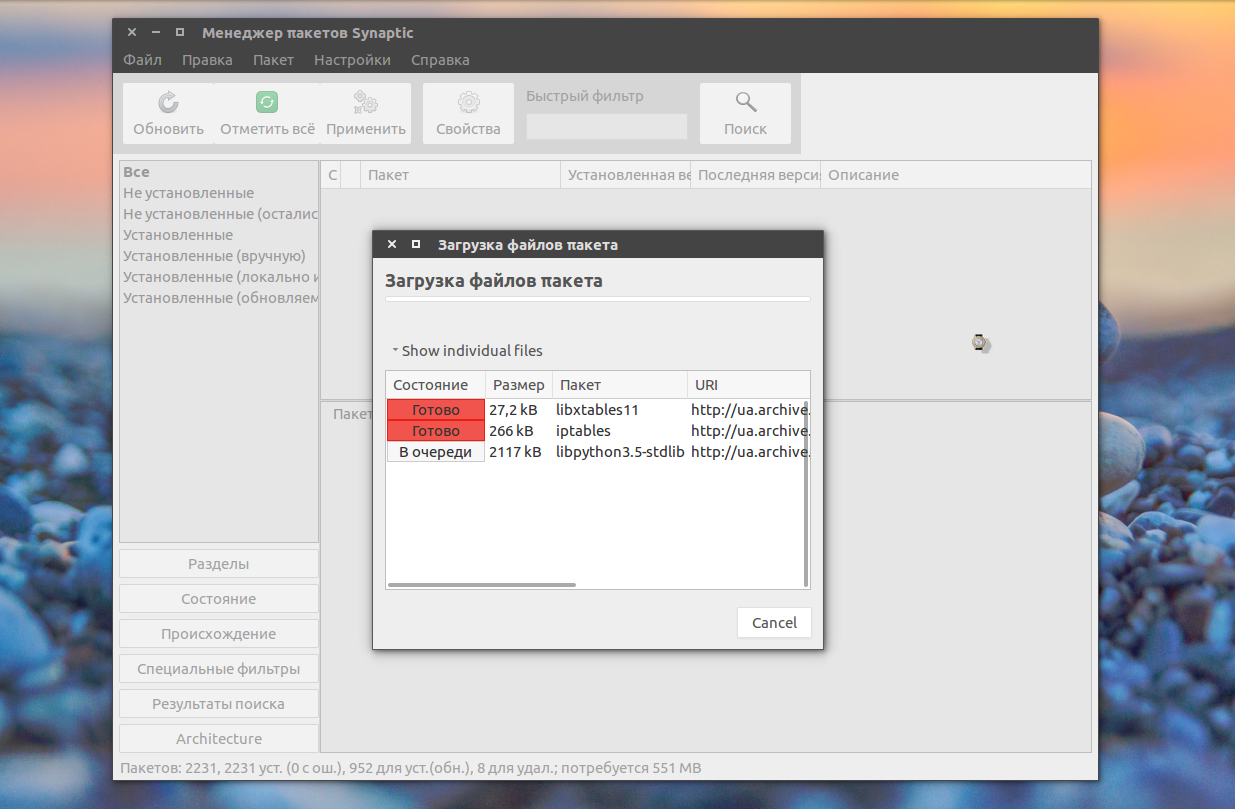
После завершения установки обновлений программа выдаст сообщение, что все прошло успешно.
Установка обновлений Ubuntu, не такое уж сложное дело, но оно должно выполняться периодически, чтобы поддерживать систему в актуальном состоянии и безопасности. Из этой статьи вы узнали целых три способа выполнить обновление пакетов Ubuntu. Этого вполне достаточно, чтобы выбрать подходящий для вас. Часто во время обновлений возникают ошибки, что делать если Ubuntu не обновляется мы рассмотрим в следующей статье.